Hay una nueva forma de activar las rutinas del Asistente de Google: En comparación con Alexa, el Asistente de Google es bastante limitado cuando se trata de activar rutinas, pero ya tiene la capacidad de ejecutar una rutina cuando descartas una alarma.
Contenido
Google Nest Hub (2.ª generación)
Los usuarios de Alexa pueden durante mucho tiempo desencadenar rutinas descartando una alarma en uno de sus dispositivos Echo, pero el Asistente de Google ya lo tiene disponible.
El nuevo activador es increíblemente útil para comenzar las rutinas matutinas, como encender las luces, obtener un informe meteorológico, escuchar su horario y reproducir una lista de reproducción de música alegre para comenzar el día.
También puedes configurar el Asistente de Google para que solo ejecute estas rutinas en ciertos momentos del día. De esa manera, no activarás su rutina matutina cada vez que apague una alarma en uno de sus altavoces o pantallas inteligentes Nest.
Puedes designar una ventana cronometrada en la que tu rutina de descartar alarma estará activa.
Hay una configuración útil de Alexa de la que carece el Asistente de Google: la opción de «suprimir» las rutinas activadas por alarmas durante un período de tiempo designado directamente después de que se activen.
Esto significa que si descartas una alarma y, por ejemplo, otro miembro del hogar descarta una alarma unos minutos más tarde, el Asistente de Google ejecutará la rutina nuevamente, a menos que el disparador se active.
Cómo activar una rutina del Asistente de Google descartando una alarma
- Abre la aplicación Google Home, toca el botón Rutinas y luego toca el botón «+» en la esquina inferior derecha de la pantalla.
- presiona el botón Añadir entrada, luego toca Ignorar una alarma.
- presiona el botón Altavoces/pantallas listos para asistente , luego elije cuál de tus dispositivos Nest activará tu rutina cuando apagues una alarma. Puedes elegir solo uno, algunos o todos. Cuando hayas terminado de marcar las casillas, presiona el botón Hecho.
- ¿Quieres recibir una alerta en tu teléfono cuando se ejecute esta rutina? Si es así, toca el interruptor junto al ícono de campana de alarma.
- Para definir una ventana de tiempo durante la cual la rutina estará activa, presiona la tecla Solo entre estos tiempos y, a continuación, establece una hora de inicio y finalización. Lamentablemente, no puedes designar días de la semana, por lo que la ventana se aplicará a todos los días.
- Presiona el botón Añadir entrada luego (en la siguiente pantalla) presiona Agregar iniciador de voz. ¿Por qué necesitas una voz iniciada para esta rutina? Porque (por alguna razón) la aplicación Google Home requiere uno para cada rutina. Simplemente ingresa cualquier frase («¡Hola!») y presiona el botón Añadir entrada de nuevo. En realidad, no necesitarás el iniciador de voz para comenzar la rutina, por lo que realmente no importa qué frase escribas.
- Una vez de vuelta en la pantalla nueva rutina toca Añadir acción para elegir lo que sucede cuando ignoras una alarma. Por ejemplo, puedes obtener pronósticos del tiempo, escuchar titulares de noticias, encender luces inteligentes, ajustar el termostato o escuchar música. También puedes ingresar un comando personalizado del Asistente de Google si las otras opciones no funcionan para ti. Recuerda también que puedes añadir una serie de acciones, no solo una.
- Después de seleccionar las acciones para tu rutina, toca Guardar y listo !
Ten en cuenta que tu nueva rutina del Asistente de Google solo se activará cuando descartes una alarma; al igual que con Rutinas similares de Alexa, simplemente posponer una alarma no cuenta.






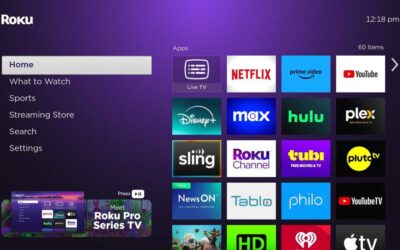







0 comentarios